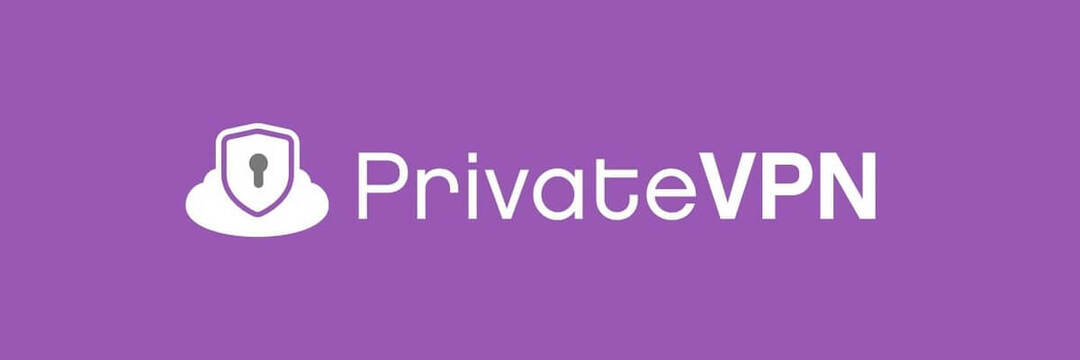- Desnom tipkom miša kliknite Windows 10 Početak gumb i odaberite Mrežne veze

- U Postavke, Odaberi VPN

- Klik Dodajte VPN vezu

- Postavite sljedeća svojstva

- VPN davatelj usluga do Windows (ugrađeni)
- Naziv veze na prikazno ime VPN veze
- Ime ili adresa poslužitelja na adresu ili domenu udaljenog VPN poslužitelja
- VPN tip do Automatski (osim ako nemate posebne upute o VPN protokolu)
- Vrsta podataka za prijavu do Korisničko ime i lozinka (obično)
- Korisničko ime (nije obavezno) i Lozinka (nije obavezno) na vjerodajnice za prijavu koje pruža vaša VPN usluga
- Provjeri Zapamtite moje podatke za prijavu kutija
- Klik Uštedjeti
Windows 10 ima ugrađenog dobavljača VPN-a, što znači da za povezivanje s VPN-om ne morate ništa instalirati. Međutim, imajte na umu da ne podržava moderne protokole poput OpenVPN-a ili WireGuarda.
Ako je vaš uredski administrator podijelio detalje VPN veze za OpenVPN ili WireGuard, tada morate zasebno instalirati OpenVPN ili WireGuard klijenti.
VPN vezu možete postaviti i na računalu sa sustavom Windows 10 dodavanjem u telefonski imenik Connection Manager.
Da biste to učinili, trebaju vam PowerShell i napredne računalne vještine:
- Desnom tipkom miša kliknite Windows 10 Početak dugme
- Odaberi Windows PowerShell (administrator) i kliknite Da ako to zatraži UAC

- Zalijepite sljedeći kod

-
Add-VpnConnection[-Ime][-Adresa poslužitelja][-RememberCredential][-SplitTunneling][-Sila][-Proći kroz][-ServerList] [-DnsSufiks] [-IdleDisconnectSeconds] [-PlugInApplicationID]-CustomConfiguration[-CimSession] [-Ograničenje gasa] [-AsJob][-Što ako][-Potvrdi][]
-
- Ispunite parametre slijedeći Microsoftove upute.
Ako tražite rješenje za promjenu IP adrese, zaštitu internetske privatnosti i ostajanje anonimnim tijekom pregledavanja Interneta, koristite komercijalnu VPN uslugu.
To je najlakši način ne samo da postavite VPN vezu na računalu sa sustavom Windows 10, već i da promijenite VPN poslužitelje. Osim toga, možete iskoristiti napredne sigurnosne postavke i bez napora prilagoditi svoje mogućnosti.
Na primjer, ako želite promijeniti mjesto ili protokol VPN poslužitelja, morate proći kroz više koraka koristeći ugrađeni davatelj VPN usluga u sustavu Windows 10. Ali komercijalna VPN usluga sve pojednostavljuje.

I ne možemo smisliti bolji VPN za posao od Privatni pristup Internetu. Kompatibilan je sa sustavima Windows, Mac, Android, iOS, Linux, pa čak i usmjerivačima. Omogućuje 10 istovremenih veza uređaja putem istog računa.
PIA dolazi s nevjerojatnim naprednim opcijama koje se lako mogu istražiti: OpenVPN i WireGuard protokoli i Shadowsocks proxy (koji nedostaje sustavu Windows 10), podijeljeno tuneliranje, prekidač za ubijanje, privatni DNS poslužitelji i izvorni port prosljeđivanje.
Evo kako možete dodati VPN vezu na Windows 10 pomoću PIA:

- Nabavite PIA plan pretplate
- Preuzmite i instalirajte PIA za Windows 10
- Pokrenite PIA i prijavite se sa svojim vjerodajnicama
- Pritisnite veliku tipku za napajanje da biste se povezali s VPN poslužiteljem
Više o PIA:
- Više od 23.500 VPN-a i proxy poslužitelja u 77 zemalja
- Nema trupaca ili curenja
- 24/7 podrška za chat uživo
- 30-dnevno jamstvo povrata novca (bez besplatnog probnog razdoblja)
- Platite kreditnom karticom, PayPal, kripto

Privatni pristup Internetu
Jednostavno se povežite s VPN-om i promijenite postavke na računalu sa sustavom Windows 10 pomoću ove pouzdane VPN usluge.
Čvrsto vjerujemo da je privatni pristup Internetu najbolji VPN za Windows 10.
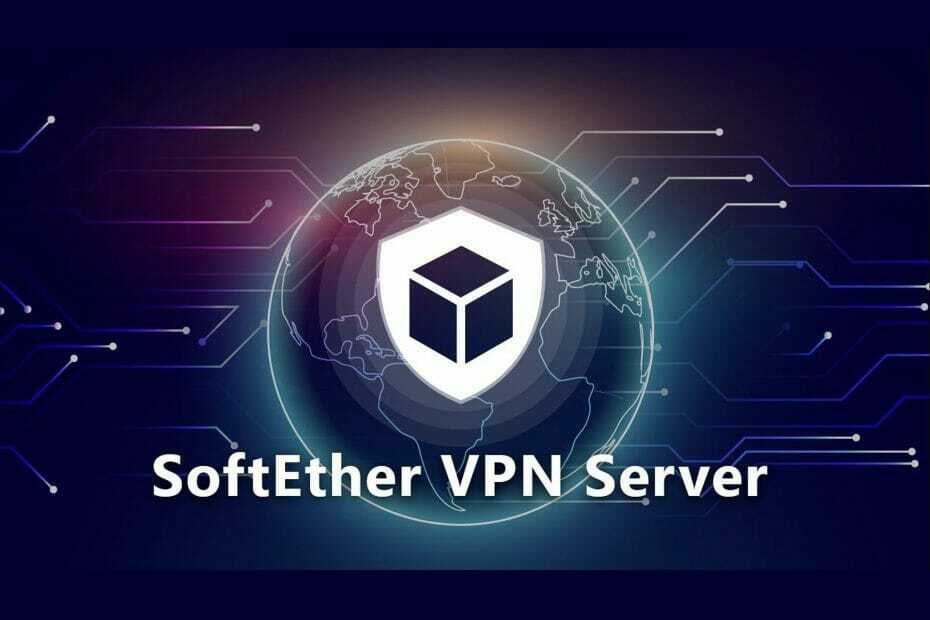
![[Jednostavni vodič] Kako postaviti VPN na Huawei usmjerivaču](/f/d9a10305e00dfd2bb1ce8bd6dce4770f.jpg?width=300&height=460)